Auteur:
Eric Farmer
Date De Création:
10 Mars 2021
Date De Mise À Jour:
1 Juillet 2024
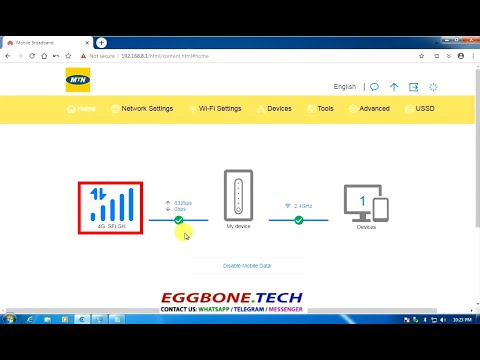
Contenu
Vous avez généralement besoin d'une connexion Internet pour regarder des vidéos YouTube, mais vous pouvez également les regarder hors ligne à l'aide d'applications tierces. Si vous souhaitez regarder des vidéos YouTube sur votre iPad, installez une application compatible depuis l'App Store pour télécharger les vidéos et les exécuter hors ligne.
Pas
 1 Accédez à la page App Store sur votre iPad.
1 Accédez à la page App Store sur votre iPad. 2 Tapez « video downloader » dans votre recherche et téléchargez une application compatible avec les vidéos YouTube. Pour le moment, les experts informatiques recommandent d'utiliser l'application "Video Downloader Lite Super" développée par George Young, car elle est gratuite et ne contient pas de publicités ni de fenêtres contextuelles.
2 Tapez « video downloader » dans votre recherche et téléchargez une application compatible avec les vidéos YouTube. Pour le moment, les experts informatiques recommandent d'utiliser l'application "Video Downloader Lite Super" développée par George Young, car elle est gratuite et ne contient pas de publicités ni de fenêtres contextuelles. - Si vous utilisez iTunes installé sur votre ordinateur pour télécharger l'application sur iPad, vous pouvez trouver la page de l'application Video Downloader Lite Super à l'URL suivante : https://itunes.apple.com/am/app/video-downloader-lite- super/id661041542 ? mt = 8.
 3 Une fois l'installation terminée, lancez l'application de téléchargement sur votre iPad. Cela ouvrira le navigateur intégré à l'application, qui vous redirigera vers la page d'accueil YouTube (https://www.youtube.com/).
3 Une fois l'installation terminée, lancez l'application de téléchargement sur votre iPad. Cela ouvrira le navigateur intégré à l'application, qui vous redirigera vers la page d'accueil YouTube (https://www.youtube.com/). - Si le site ne s'ouvre pas après le lancement de l'application, saisissez l'adresse YouTube dans la barre d'adresse.
 4 Trouvez la vidéo que vous souhaitez télécharger sur votre iPad et cliquez dessus.
4 Trouvez la vidéo que vous souhaitez télécharger sur votre iPad et cliquez dessus. 5 Cliquez sur le bouton de lecture pour démarrer la vidéo. Selon la version iOS sur votre iPad, vous verrez une icône de disque ou une option « télécharger » en bas de la fenêtre.
5 Cliquez sur le bouton de lecture pour démarrer la vidéo. Selon la version iOS sur votre iPad, vous verrez une icône de disque ou une option « télécharger » en bas de la fenêtre.  6 Sélectionnez « enregistrer » ou « télécharger » pour télécharger la vidéo sur votre iPad.
6 Sélectionnez « enregistrer » ou « télécharger » pour télécharger la vidéo sur votre iPad.- Si rien n'apparaît à l'écran, maintenez enfoncé le lecteur vidéo pour accéder à ces options.
 7 Entrez un titre pour la vidéo et cliquez sur le bouton Enregistrer. La vidéo YouTube sera téléchargée dans le dossier Fichiers. Ce dossier se trouve dans le dossier de l'application du téléchargeur. Vous pouvez y accéder à tout moment, avec ou sans connexion Internet.
7 Entrez un titre pour la vidéo et cliquez sur le bouton Enregistrer. La vidéo YouTube sera téléchargée dans le dossier Fichiers. Ce dossier se trouve dans le dossier de l'application du téléchargeur. Vous pouvez y accéder à tout moment, avec ou sans connexion Internet.
Conseils
- Utilisez les téléchargeurs de vidéos YouTube si vous souhaitez conserver des vidéos controversées ou uniques que vous pourriez ultérieurement supprimer de YouTube. De cette façon, vous pouvez conserver et profiter de vos vidéos même après leur suppression de YouTube.
Avertissements
- À ce jour, YouTube ne prend pas en charge ni n'encourage le téléchargement de ses vidéos pour une visualisation ultérieure hors ligne. N'oubliez pas que certaines applications de téléchargement tierces, y compris le même Video Downloader Lite Super, peuvent cesser de fonctionner à tout moment ou disparaître complètement de l'App Store sans aucune notification ni avertissement.



